5 phút giải Tin học 7 Kết nối tri thức trang 34
5 phút giải Tin học 7 Kết nối tri thức trang 34. Giúp học sinh nhanh chóng, mất ít thời gian để giải bài. Tiêu chi bài giải: nhanh, ngắn, súc tích, đủ ý. Nhằm tạo ra bài giải tốt nhất. 5 phút giải bài, bằng ngày dài học tập.
Nếu chưa hiểu - hãy xem: => Lời giải chi tiết ở đây
BÀI 7. TÍNH TOÁN TỰ ĐỘNG TRÊN BẢNG TÍNH
PHẦN I. HỆ THỐNG CÂU HỎI, BÀI TẬP TRONG SGK
KHỞI ĐỘNG
Câu hỏi 1:
Trong bài trước các em đã biết nhập dữ liệu dạng số, văn bản và thời gian vào bảng tính. Có thể nhập dữ liệu là công thức tính toán không? Khi thực hiện dự án Trường học xanh, em cần tính toán rất nhiều. Hãy tìm hiểu các công cụ tính toán đó của phần mềm bảng tính để có thể sử dụng cho dự án.
1. KIỂU DỮ LIỆU TRÊN BẢNG TÍNH
Hoạt động 1:
1. Quan sát các ô dữ liệu, vùng nhập dữ liệu (có hình ngôi sao) trong Hình 7.1, Hình 7.2 và cho biết: Bảng tính điện tử nhận biết được các kiểu dữ liệu nào?
2. Quan sát các ô dữ liệu, vùng nhập dữ liệu (có hình ngôi sao) trong Hình 7.1, Hình 7.2 và cho biết: Các kiểu dữ liệu đó được thể hiện như thế nào trên bảng tính?
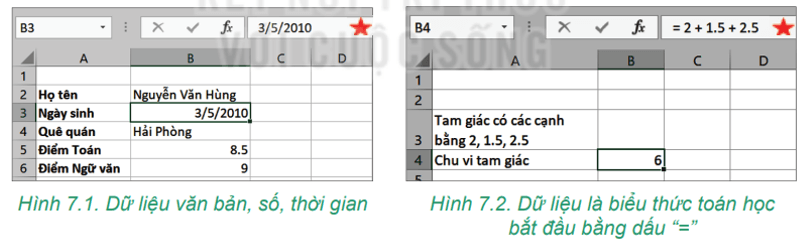
Câu hỏi 1: Trong phần mềm bảng tính, công thức tính nào dưới đây sai? Vì sao?
A. = 5^2 + 6 *101 B. =6*(3+2))
C. = 2(3+4) D. =1^2 + 2^2
2. CÔNG THỨC TRONG BẢNG TÍNH
Hoạt động 2: Em hãy cho biết, nếu nhập công thức vào một ô tính và tính toán với giá trị nằm ở các ô khác thì phải làm thế nào?
Câu hỏi 1: Trong các trường hợp sau, công thức cần nhập tại ô tính là gì?
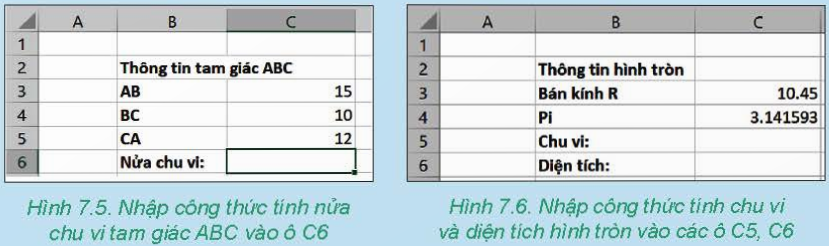
3. SAO CHÉP Ô TÍNH CHỨA CÔNG THỨC
Hoạt động 3:
1. Khi sao chép ô tính chứa công thức hoặc vùng có chứa công thức thì các công thức này sẽ được sao chép như thế nào?
2. Chức năng tính toán tự động của công thức có được bảo toàn hay không khi sao chép dữ liệu? Nếu có thì được thể hiện như thế nào?
Câu hỏi 1: Trong ví dụ trên nếu chúng ta sao chép công thức từ ô E4 sang ô E10 thì công thức tại ô E10 là gì?
Câu hỏi 2: Giả sử tại ô G10 có công thức G10 = H10 + 2*K10. Nếu sao chép công thức này đến ô G12 thì công thức sẽ thay đổi như thế nào?
4. THỰC HÀNH. NHẬP THÔNG TIN DỰ KIẾN SỐ LƯỢNG CÂY CẦN TRỒNG CỦA DỰ ÁN
Câu hỏi 1:
Tạo trang tính mới trong bảng tính của dự án để nhập dữ liệu dự kiến số lượng cây trồng.
Nhập dữ liệu cho bảng.
Thiết lập công thức tính tổng số cây mỗi loại và tổng số cây của tất cả các loại.
Thực hiện các thao tác định dạng dữ liệu cho trang tính.
LUYỆN TẬP
Luyện tập 1: Em hãy tạo một trang tính mới trong bảng tính của dự án, đặt tên là 3. Tìm hiểu giống cây. Tiến hành nhập dữ liệu là danh sách các loại cây cụ thể và đơn giá. Định dạng cho trang tính như Hình 7.10 và lưu lại kết quả.
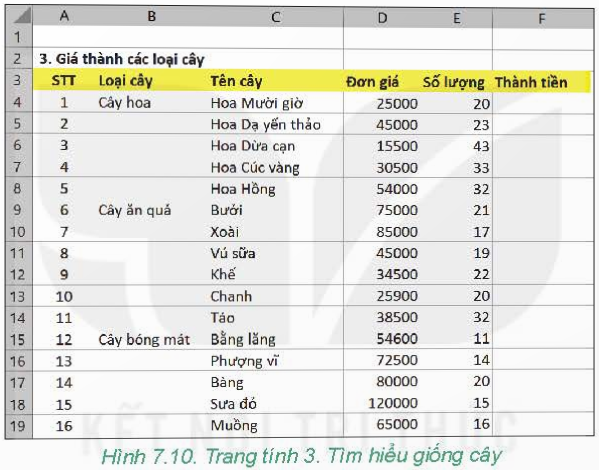
Luyện tập 2: Nhập công thức = D4 * E4 vào ô F4. Sao chép ô F4 xuống các ô từ F5 đến F19 để tính giá trị của cột Thành tiền.
VẬN DỤNG
Vận dụng 1: Phần mềm bảng tính mặc định căn phải các giá trị là số và ngày tháng, căn trái dữ liệu là văn bản. Em có thể thay đổi lại cách căn lề cho dữ liệu số, ngày tháng và văn bản được không? Nếu có thì bằng lệnh nào?
Vận dụng 2: Em hãy tạo một trang tính mới, nhập dữ liệu cho bảng tính như Hình 7.11, nhập công thức tính tổng diện tích rừng cho tỉnh Hà Giang và sao chép công thức để tính cho các tỉnh còn lại. Lưu tệp bảng tính với tên Dientichrung.xlsx
PHẦN II. 5 PHÚT TRẢ LỜI CÂU HỎI, BÀI TẬP SGK
MỞ ĐẦU
Đáp án CH1:
Có thể nhập công thức tính toán vào bảng tính. Để hoàn thành dự án, chúng ta cần: hàm SUM, hàm AVERAGE, …
1. KIỂU DỮ LIỆU TRÊN BẢNG TÍNH
Đáp án HD1:
1. Văn bản, số, thời gian, biểu thức toán học bắt đầu bằng dấu =
2. Dữ liệu văn bản tự động căn trái.
- Dữ liệu số, thời gian, biểu thức toán học tự động căn phải.
Đáp án CH1:
- Đáp án B: Thừa dấu )
- Đáp án C: Trong excel phép tính nhân phải là dấu *
2. CÔNG THỨC TRONG BẢNG TÍNH
Đáp án HD2:
Trong công thức cần ghi địa chỉ của ô dữ liệu tương ứng.
Đáp án CH1:
Hình 7.5 tại ô C6 gõ: =(C3+C4+C5)/2
Hình 7.6 tại ô C5 gõ: =2*C3*C4
Tại ô C6 gõ: =C3^2*C4
3. SAO CHÉP Ô TÍNH CHỨA CÔNG THỨC
Đáp án HD3:
1. kKhông thay đổi.
2. Chức năng tính toán tự động của công thức được bảo toàn
Đáp án CH1:
E10 = C10 * D10
Đáp án CH2:
G12 = H12 + 2*K12
4. THỰC HÀNH. NHẬP THÔNG TIN DỰ KIẾN SỐ LƯỢNG CÂY CẦN TRỒNG CỦA DỰ ÁN
Đáp án CH1:
Bước 1: Mở tệp THXanh.xlsx
Bước 2: Nháy chuột vào nút tại vùng tên trang tính. Nhập tên trang tính là 2. Dự kiến số lượng cây và nhập dữ liệu như Hình 7.9
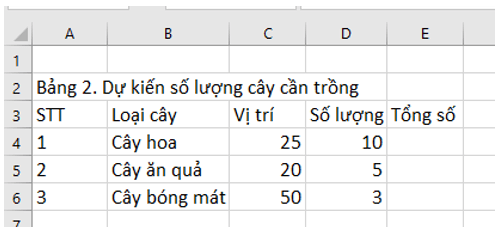
Bước 3: Nhập công thức = C4 * D4 vào ô E4, sau đó sao chép công thức này xuống các ô E5 và E6.
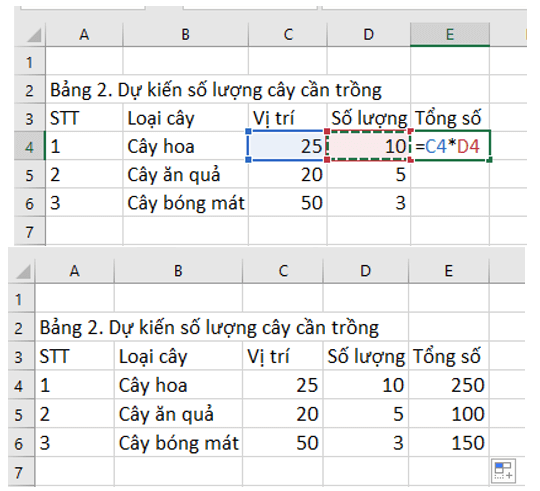
Bước 4: Nhập vào ô E7 công thức = E4 + E5+ E6
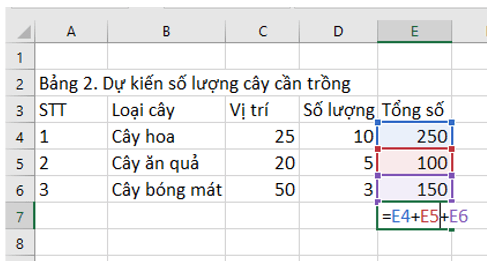
Bước 5: Định dạng chữ đậm và màu nền vàng cho ô A2 và hàng tiêu đề
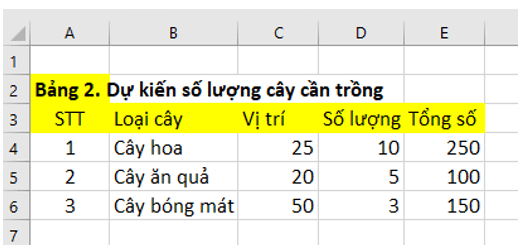
Bước 6: Lưu kết quả.
LUYỆN TẬP
Đáp án LT1:
Các em tự nhập dữ liệu như bảng dưới.
Tiến hành căn chỉnh, định dạng, màu nền bằng các chức năng trong thẻ home.
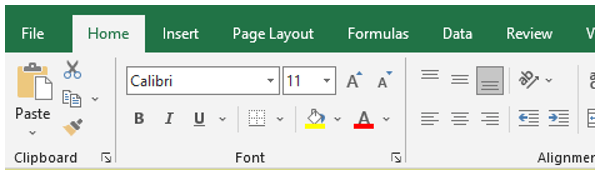
Lưu lại kết quả.
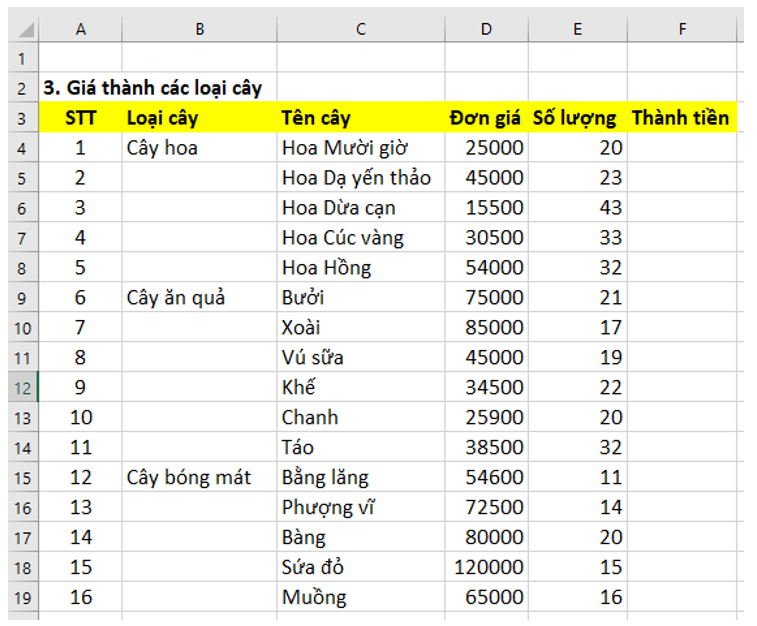
Đáp án LT2:
Nhập công thức vào ô F4 là D4*E4.
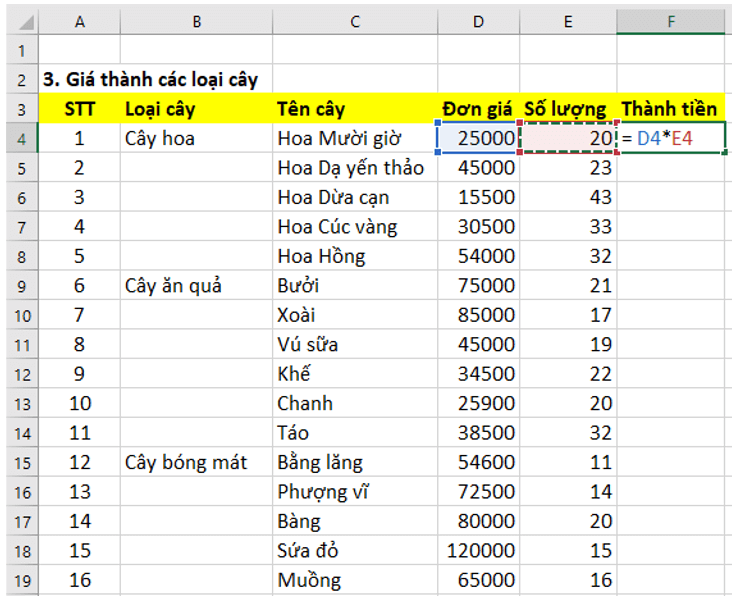
Nháy chuột vào F4 và di chuyển con trỏ chuột sang góc bên phải ô F4 khi xuất hiện dấu (+) thì kéo đến ô F19.
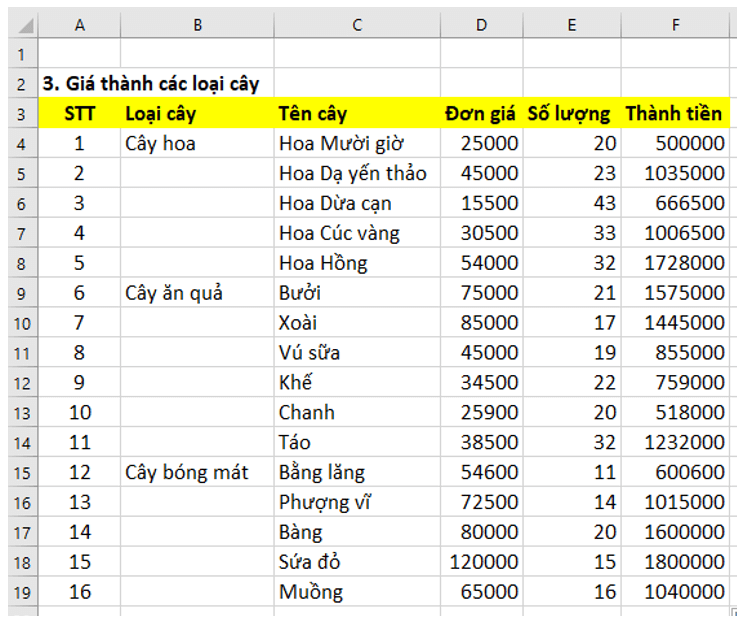
VẬN DỤNG
Đáp án VD1:
Có thể thay đổi bằng các lệnh trong nhóm lệnh Alignment.
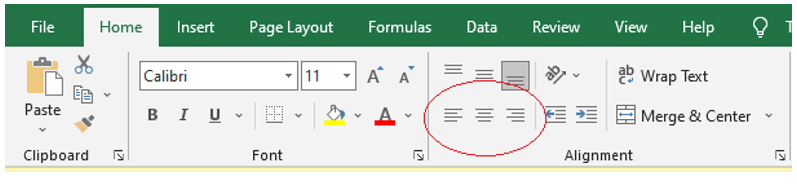
Đáp án VD2:
Bước 1: Nhập dữ liệu.
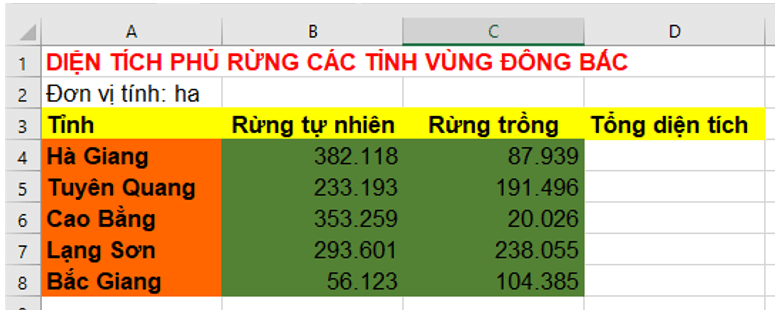
Bước 2: Nhập công thức tính tổng diện tích.
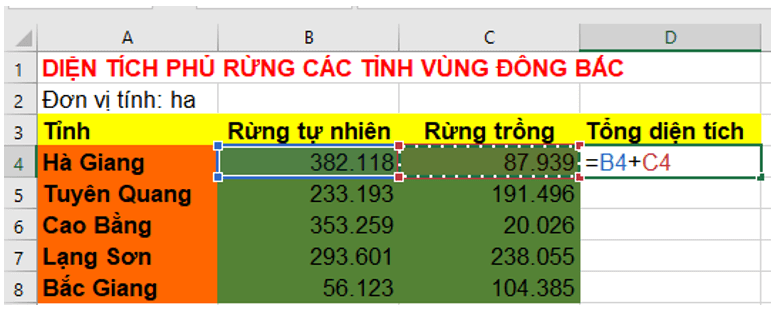
Sao chép công thức xuống các ô còn lại.
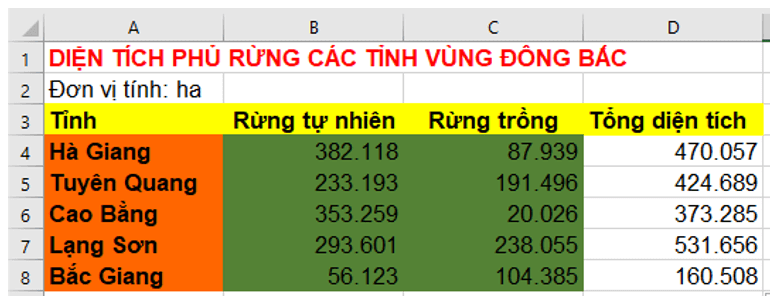
Nếu chưa hiểu - hãy xem: => Lời giải chi tiết ở đây
Nội dung quan tâm khác
Thêm kiến thức môn học
giải 5 phút Tin học 7 Kết nối tri thức, giải Tin học 7 Kết nối tri thức trang 34, giải Tin học 7 KNTT trang 34

Bình luận